ps怎么把名片增加金属质感?本文给电子数码爱好者聊聊数码产品中对于遇上PS怎么做出金属光泽等问题,我们该怎么处理呢。现在让我们一起往下看吧,希望能帮你解决到相关问题。
ps怎么把名片增加金属质感
1. 可以增加金属质感。
2. 因为在ps中,可以通过以下几种方法来增加金属质感:首先,可以使用滤镜效果,如添加金属纹理或金属光泽效果,使名片看起来更像金属材质;其次,可以调整色彩和亮度,使名片的颜色更接近金属的色调;另外,还可以使用阴影和高光效果,使名片的表面看起来有光泽和反射效果,增加金属质感。
3. 此外,还可以尝试使用ps中的图层样式功能,如内外发光、倒角、渐变等,来进一步增强金属质感。
另外,可以通过调整名片的背景和文字的排版,使整个设计更符合金属质感的特点。
总之,通过以上方法的组合应用,可以使名片在ps中增加金属质感,使其更加独特和吸引人。
PS怎么做出金属光泽
第一:在PS中新建一个文档,为了让金属光泽看起来更明显一些,把背景填充成黑色,将PS的前景色设置为黄色后选择文字工具,输入要制作金属光泽效果的文字,并调整文字的位置和大小,然后点击【图层】面板下方的【添加图层样式】按钮,选择【斜面和浮雕】,样式设为【内斜面】,方法设为【雕刻清晰】,深度60%,方向向上,大小45,阴影里的角度和高度保持不变,【光泽等高线】选择【环形】,然后【确定】,Ctrl+【J】将文字复制一层,Ctrl+T对复制的文字进行自由变换;
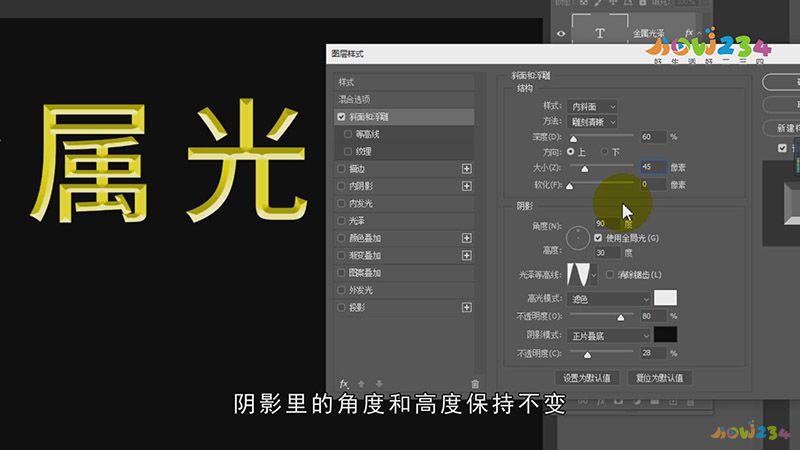
第二:右键选择【垂直翻转】,向下移动文字,右键单击复制的文字图层选择【栅格化文字】,点击下方的【添加图层蒙版】按钮,给栅格化的图层加一个蒙版,然后选择【渐变工具】,保持PS前景色为黑色,在预设中选择【前景色到透明渐变】;

第三:按住键盘上的Shift键,从下往上拉,将栅格化的文字做倒影效果,新建一个图层,设置PS前景色为白色,选择【画笔工具】,右击将画笔的硬度设为0,在金属文字上合适的位置单击画笔,添加白色发光图层,最后将图层的混合模式改为【叠加】即可;

总结
本图文教程演示机型:戴尔-成就5890,适用系统:windows10家庭版,软件版本:Photoshop 2021;以上就是关于PS怎么做出金属光泽的全部内容,希望本文的介绍能帮你解决到相关问题,如还需了解其他信息,请关注本站其他相关信息。
